- 公開日:
エクセルで日付をスラッシュ付き8桁(yyyy/mm/dd)にする
Excelのシートに「20230131」など日付の数字が大量に並ぶ場合、スラッシュ「/」を1つずつ入力するのは作業量が多くて大変です。
スラッシュ「/」を入力する時は、セルの書式設定や区切り文字の機能を使うことを検討しましょう。この記事では、エクセルで日付をスラッシュ付きの8桁(yyyy/mm/dd)の形式にする方法をご紹介します。
この方法を覚えると作業量は激減し、入力ミスも無くなるので大変おすすめなテクニックです。
エクセルで日付をスラッシュ付き8桁(yyyy/mm/dd)にする
Excelで日付をスラッシュ付きの8桁(yyyy/mm/dd)にする方法については、以下の3通りが挙げられます。
- セルの書式設定を使う
- 区切り文字を使う
- 関数を使う(TEXT関数など)
「セルの書式設定」は初心者でもわかりやすく、表示形式を指定して「01月」でも「1月」でも決められるのでおすすめです。
また、「区切り文字」に慣れている方はスラッシュを入力する位置を決められますが、「01月」と表示されず「1月」と表示されてしまうので注意が必要です。
その他、セル内の元データ(例: 20230131)を残しつつ他のセルにスラッシュ付き8桁の数値(例: 2023/01/31)を入力したい場合は、TEXT関数などの関数を使います。
詳しい手順については以下を参照してください。
セルの書式設定を使う
セルの書式設定を使って日付をスラッシュ(/)付きの8桁(yyyy/mm/dd)にする方法を紹介します。
B3セルに「20230130」が入力されている状態です。この数値にスラッシュ(/)を入れて日付にするには、最初にB3セルを選択します。
B3セルの上で右クリックし、「セルの書式設定」を選択します。
「セルの書式設定」ダイアログボックスが表示されました。表示形式タブ、ユーザー定義の順に選択します。「種類」に「0000"/"00"/"00 」を入力し、OKボタンを押します。ここでは、「/」をそのままの文字列で表示したいので「"」 で囲みます。
年月日が「2023/01/30」の形式で表示されました。
区切り文字を使う
区切り文字を使用して数値に「スラッシュ(/)」を入力して日付にする方法をご紹介します。
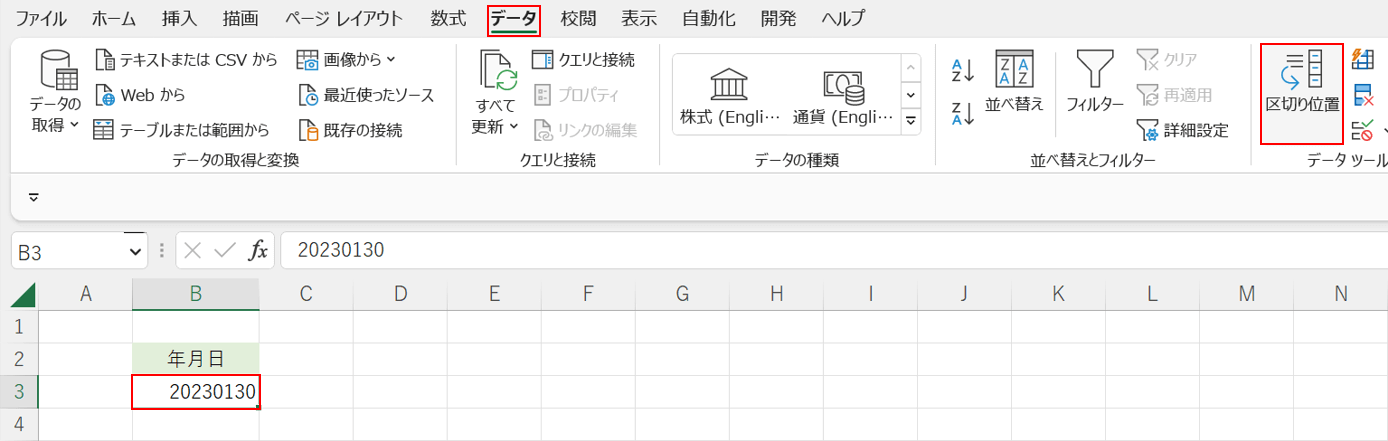
B3セルには数値で「20230130」が入力されている状態です。B3セルを選択します。
データタブ、区切り位置の順に選択します。
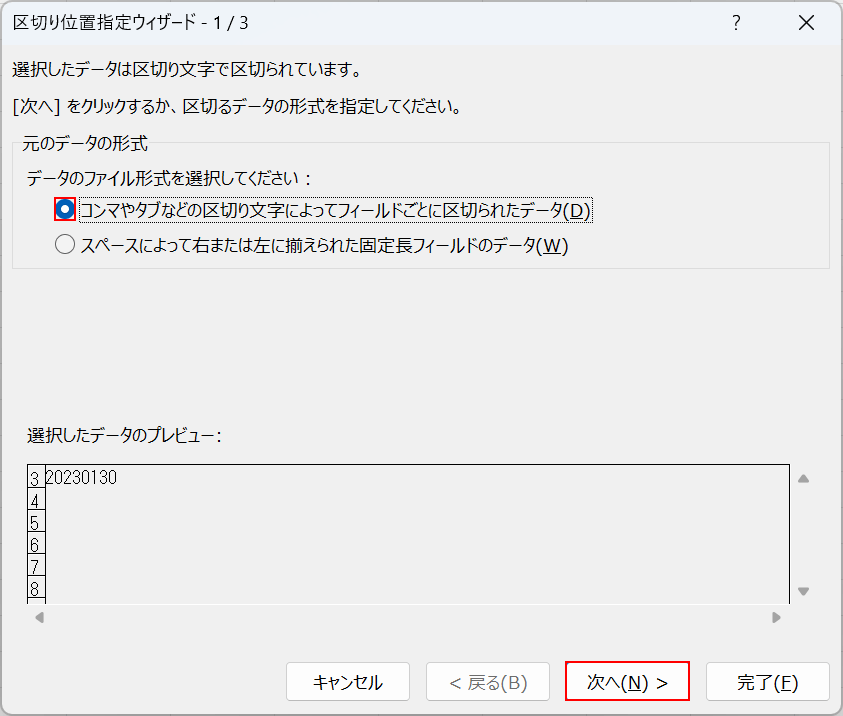
「区切り位置指定ウィザード」ダイアログボックスが表示されました。
「コンマやタブなどの区切り文字によってフィールドごとに区切られたデータ」を選択し、次へボタンを押します。
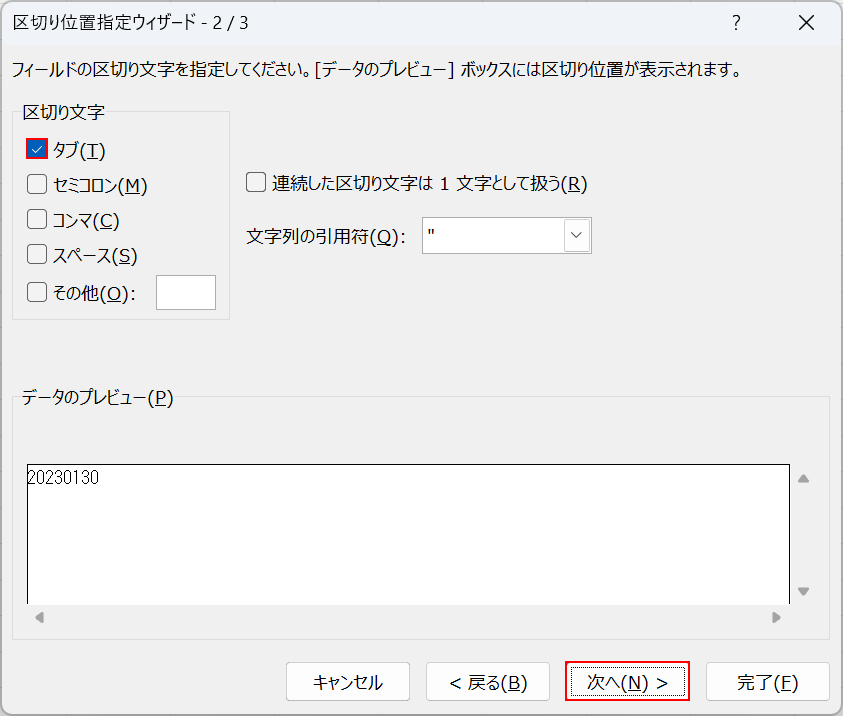
「区切り文字」の「タブ」にチェックマークが入っている状態を確認します。
次へボタンを押します。
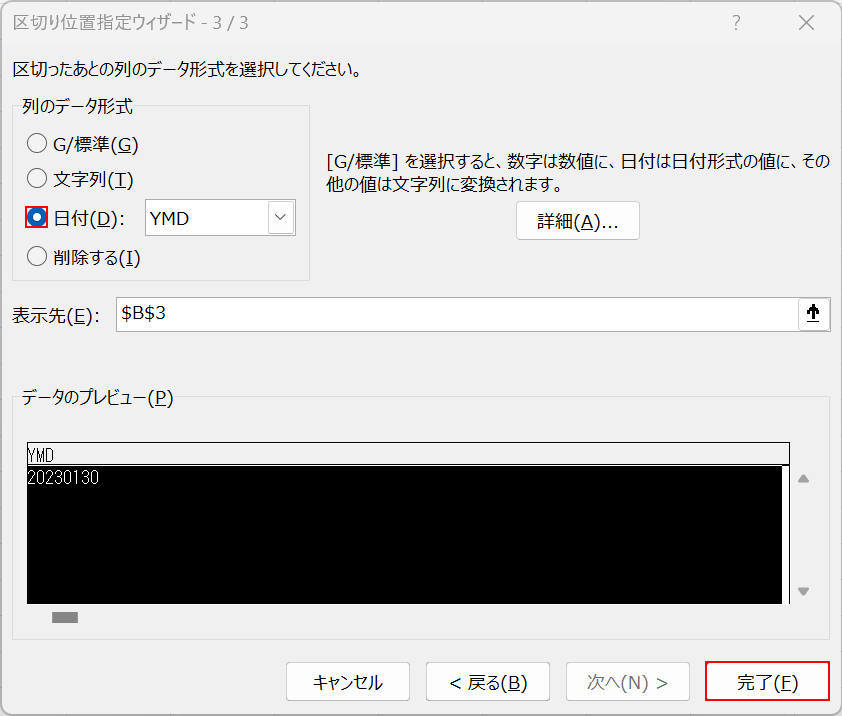
「列のデータ形式」で「日付」を選択し、完了ボタンを押します。
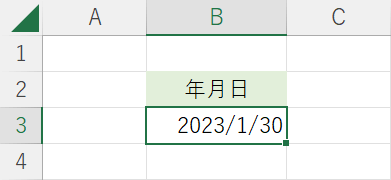
「20230130」の数値にスラッシュ(/)が入り、「2023/1/30」の日付で表示されました。
関数を使う
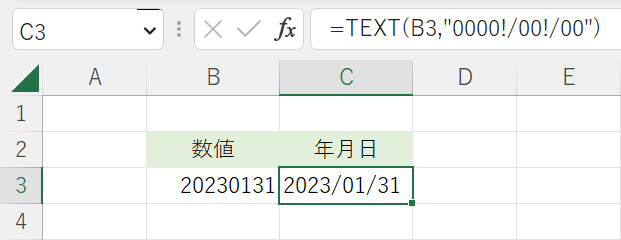
Excelでスラッシュ「/」を関数で自動入力できれば、作業が楽になり、入力ミスを激減させることができます。
以下の記事では、Excelの関数を使って日付にスラッシュ(/)を入力する方法について解説しています。TEXT関数を使う方法、LEFT・MID・RIGHT関数を組み合わせる方法の2つをご紹介しています。
上の図のように、セル内の元データ(B3セル)を残しつつ、他のセルにスラッシュ付き8桁の数値(C3セル)を入力したい場合などに大変便利です。
